In quella parentesi si parla di creare una tabella formata di tre colonne e di impostare la larghezza delle colonne:
Inseriamo quindi una nuova tabella da tre colonne, clicchiamo dentro la tabella con il pulsante del mouse e selezioniamo Proprietà tabella
impostiamo la larghezza di 800 pixel, azzeriamo le spaziature interne e tra celle come qui in figura
<img src="http://www.aiutamici.com/ftp/corsi/foto/221.png" border=0>
clicchiamo quindi su Estesi e nella finestra successiva su Aggiungi e impostiamo nella terza finestra i campi come qui sotto impostati, nel primo scriviamo height e nel secondo campo 30
<img src="http://www.aiutamici.com/ftp/corsi/foto/222.png" border=0>
diamo OK a tutte e tre le finestre per uscire. Avremmo quindi una tabella di tre colonne uguali che dovremmo ridimensionare in base all'uso che ne vogliamo fare.
Posizioniamoci sulla colonna a sinistra e cliccando sul pulsante destro del mouse selezioniamo Proprietà cella, impostiamo la cella a sinistra alla larghezza di 145 pixel e diamo OK, impostiamo poi la cella centrale a 620 pixel e la cella a destra a 35 pixel. Ricordatevi di selezionare Pixel invece che Percentuale.
Poi si passa a realizzare le immagini.
Non ti preoccupare per le domande, chiedi fino a che non capisci e scusami se a volte non rispondo immediatamente.
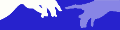 Collaboratore Aiutamici
Collaboratore Aiutamici

